本文章使用环境:Ubuntu 18.04.06 + VMwareWorkstationPro
虚拟机的创建与使用略,以下步骤在已经安装好Ubuntu的虚拟机下操作:
一、创建Hadoop用户
1.打开终端输入以下命令创建Hadoop用户:
sudo useradd -m hadoop -s /bin/bash2.使用以下命令设置密码:
sudo passwd hadoop如图:
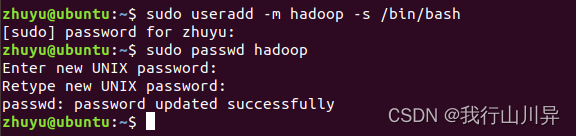
3.给予管理员权限,便于后续操作:
sudo adduser hadoop sudo
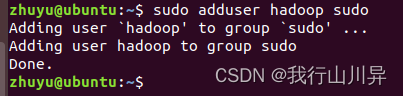
二、注销当前用户,改用Hadoop用户登录
1.可以看出用户已经创建,现在换用户登录

2.换用户登录后如下:

3.登录后更新apt,命令如下:
sudo apt-get update4.安装之后需要配置文件的的基础,此处用vim编辑
sudo apt-get install vim5.安装ssh
sudo apt-get install openssh-server
ssh localhost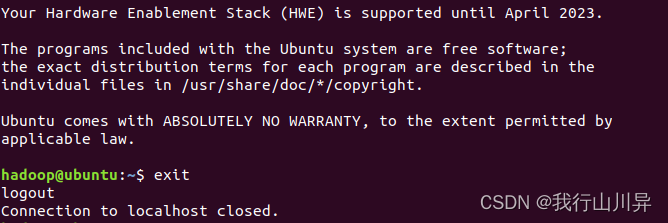
6.配置密码登录,添加秘钥
cd ~/.ssh/ssh-keygen -t rsacat ./id_rsa.pub >> ./authorized_keys7.登录本机
ssh localhost三、安装配置Java环境
1.安装+配置
sudo apt-get install default-jre default-jdk2.配置环境变量,输入以下命令进入vim编辑器:
vim ~/.bashrc3.在vim里插入以下命令并保存
export JAVA_HOME=/usr/lib/jvm/default-java4.使环境变量立即生效:
source ~/.bashrcecho $JAVA_HOME #检验是否设置正确
java -version #弹出版本号
$JAVA_HOME/bin/java -version #两命令弹出相同版本信息说明配置正确四、安装Hadoop
1.从浏览器输入需要下载的Hadoop版本并下载:(推荐清华大学镜像站,下载速度快)

2.使用命令解压文件夹到当前位置,或者是直接鼠标右键提取:(解压命令如下)
sudo tar -zxf ~/Downloads/hadoop-2.10.1.tar.gz -C /usr/local
3.改变文件夹名:
cd /usr/local/
sudo mv ./hadoop-2.10.1 ./hadoop #改变文件夹名为hadoop
sudo chown -R hadoop ./hadoop
#检验Hadoop是否可用
cd /usr/local/hadoop
./bin/hadoop version #查看版本信息4.完成:(图中中间位置为Java环境配置出错,重新进入vim配置即可)
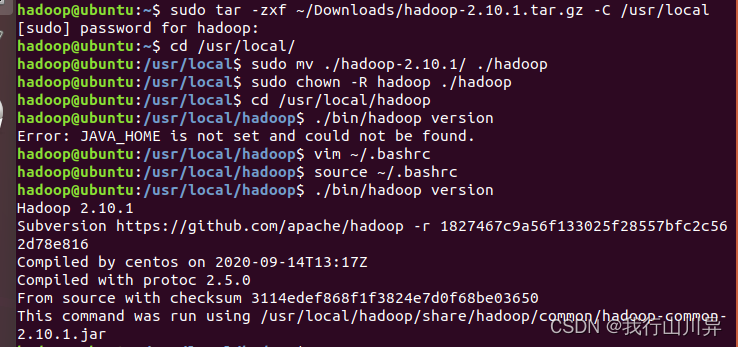






















 383
383











 被折叠的 条评论
为什么被折叠?
被折叠的 条评论
为什么被折叠?










